极速PE官网 > 帮助中心 >
win 10打开软键盘的方法
作者:pe系统 2016-10-29
win10是微软推出的新一代云操作系统,为用户提供多平台体验!如今,您可以在您的电脑中开启虚拟键盘,使用虚拟键盘轻松实现各种输入。但是大家知道win 10如何打开软键盘,今天系统之家小编就将为大家详细的介绍win 10打开软键盘的方法,希望大家可以学会小编的win 10打开软键盘的方法吧。
在电脑桌面任务栏处点击桌面右键。
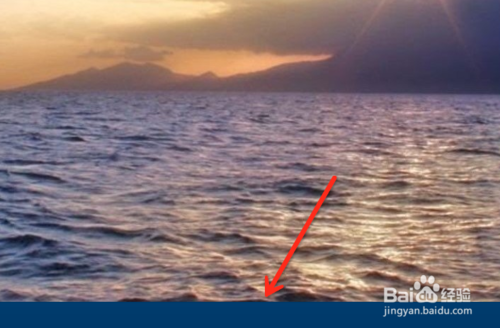
win 10打开软键盘的方法图1
在出现的右键菜单中选择“工具栏”选项。
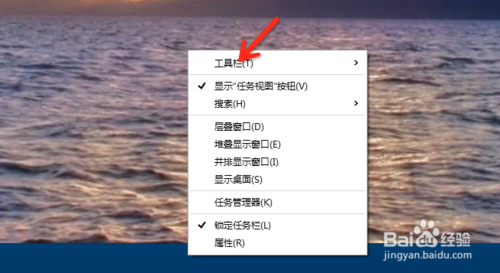
win 10打开软键盘的方法图2
然后在出现的右边的菜单中选择“触摸键盘”。
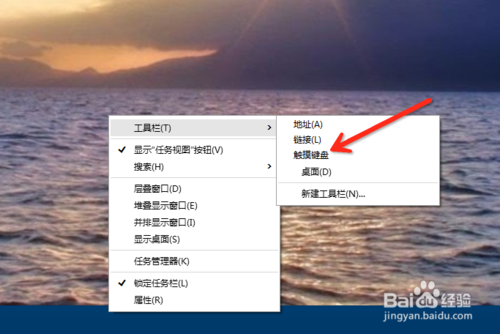
win 10打开软键盘的方法图3
如图所示,任务栏出现了虚拟键盘,点击即可启动。

win 10打开软键盘的方法图4
如图所示,您已经打开了虚拟键盘。
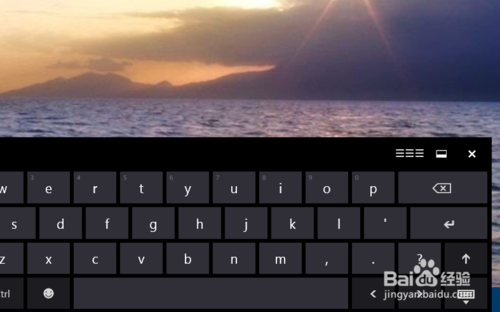
win 10打开软键盘的方法图5
好了,关于win 10打开软键盘的方法就是如此的简单,关于win 10如何打开软键盘的方法只要简单的几步就可以操作完成了,如果大家还想了解更多的资讯敬请关注系统之家官网吧。下一篇为大家介绍的是windowsxp操作系统下载安装方法,大家敬请期待。
摘要:但是大家知道win 10如何打开软键盘,今天小编就将为大家详细的介绍win 10打开软键盘的方法,希望大家可以学会小编的win 10打开软键盘的方法吧.....
